یہ بلاگ مذکورہ Wi-Fi کنیکٹوٹی کے مسئلے کو حل کرنے کے لیے کئی طریقوں کا مشاہدہ کرے گا۔
ونڈوز 10 پر وائی فائی کنیکٹیویٹی کے مسائل کو حل کرنے کے 3 سرفہرست طریقے
ونڈوز 10 سسٹم پر وائی فائی کنیکٹیویٹی کے مسائل کو حل کرنے کے لیے سرفہرست 3 طریقوں کی فہرست یہ ہے:
- نیٹ ورک اڈاپٹر ٹربل شوٹر چلائیں۔
- خود بخود IP ایڈریس حاصل کریں۔
- اپنے نیٹ ورک کنفیگریشنز کو ری سیٹ کریں۔
درست کریں 1: نیٹ ورک اڈاپٹر ٹربل شوٹر چلائیں۔
نیٹ ورک اڈاپٹر کی خرابیوں کا سراغ لگانا نیٹ ورک اڈاپٹر سے متعلق تمام خرابیوں کو درست کر سکتا ہے۔ اسی مقصد کے لیے، پیش کردہ ہدایات کو دیکھیں۔
مرحلہ 1: ٹربل شوٹ سیٹنگز پر جائیں۔
پر نیویگیٹ کرکے طریقہ کار شروع کریں ' ٹربل شوٹ ترتیبات اسٹارٹ مینو کا استعمال کرتے ہوئے:
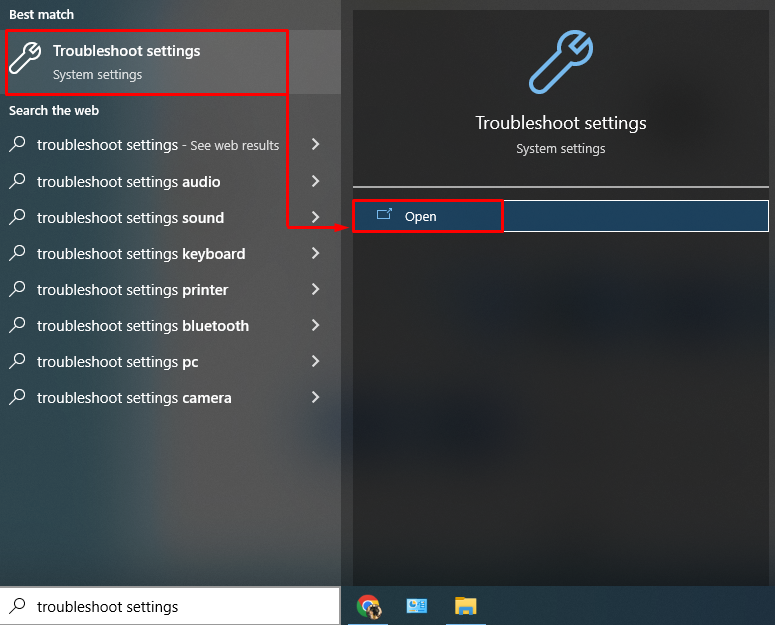
مرحلہ 2: اضافی ٹربل شوٹرز کھولیں۔
کھولیں' اضافی ٹربل شوٹرز ' نمایاں کردہ آپشن پر کلک کرکے:
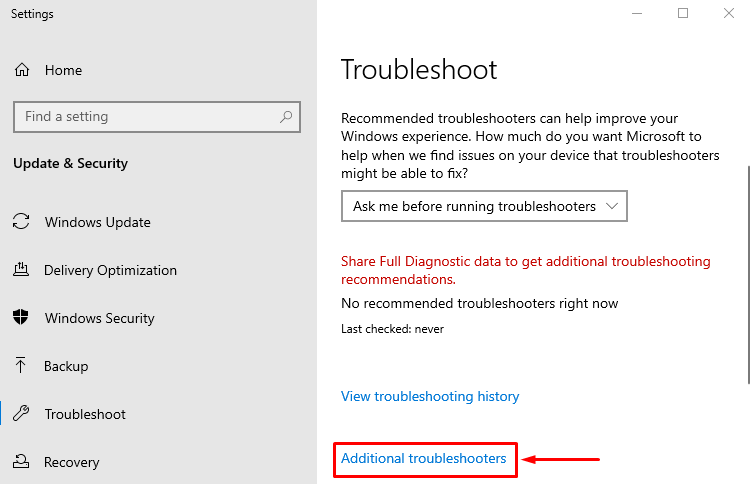
مرحلہ 3: ٹربل شوٹر چلائیں۔
اب، پر کلک کریں ' ٹربل شوٹر چلائیں۔ نیٹ ورک اڈاپٹر کا اختیار:
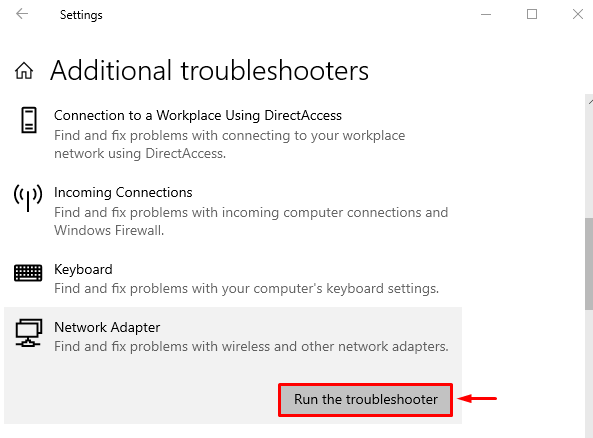
منتخب کریں ' وائی فائی 'اور' پر کلک کریں اگلے نیٹ ورک اڈاپٹر ٹربل شوٹر شروع کرنے کے لیے بٹن:
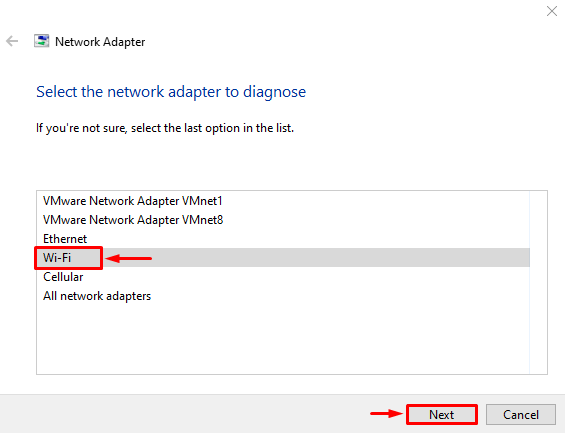
نیٹ ورک اڈاپٹر کی خرابیوں کا سراغ لگانا شروع ہو گیا ہے، اور اگر پایا گیا تو یہ بیان کردہ مسئلہ کو حل کر دے گا:
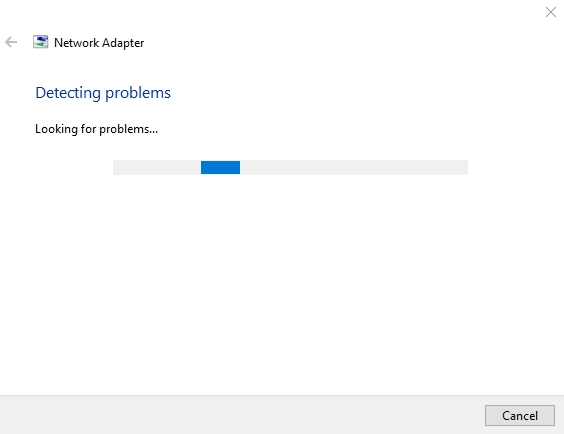
ونڈوز 10 کو دوبارہ شروع کریں اور ونڈوز 10 میں دوبارہ لاگ ان کریں تاکہ یہ معلوم ہو سکے کہ آیا اس نے مسئلہ حل کر دیا ہے۔
درست کریں 2: IP ایڈریس خود بخود حاصل کریں۔
IP پتہ خود بخود حاصل کرنے سے Windows 10 کو نیٹ ورک سے زیادہ آسانی سے جڑنے میں مدد ملے گی۔
مرحلہ 1: نیٹ ورک کنکشن شروع کریں۔
سب سے پہلے، لانچ کریں ' نیٹ ورک کنکشن دیکھیں 'اسٹارٹ مینو سے:
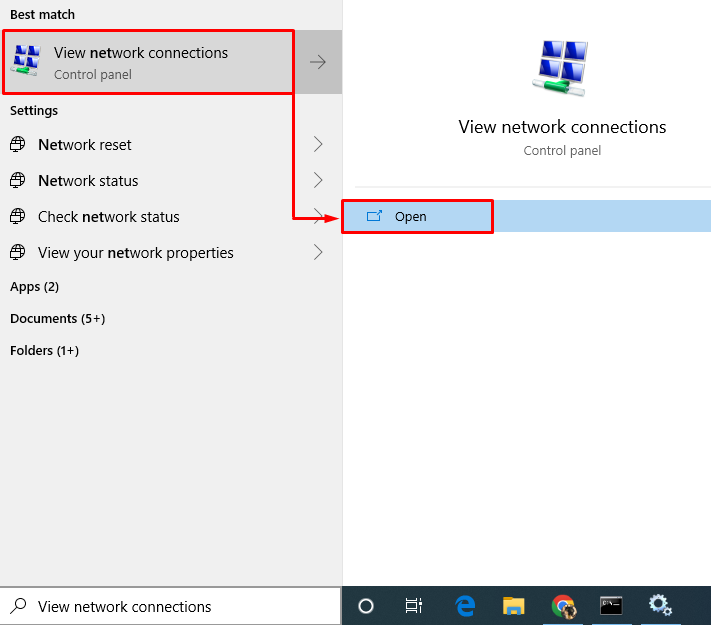
مرحلہ 2: وائی فائی پراپرٹیز لانچ کریں۔
'پر دائیں کلک کریں وائی فائی 'اور منتخب کریں' پراپرٹیز سیاق و سباق کے مینو سے:
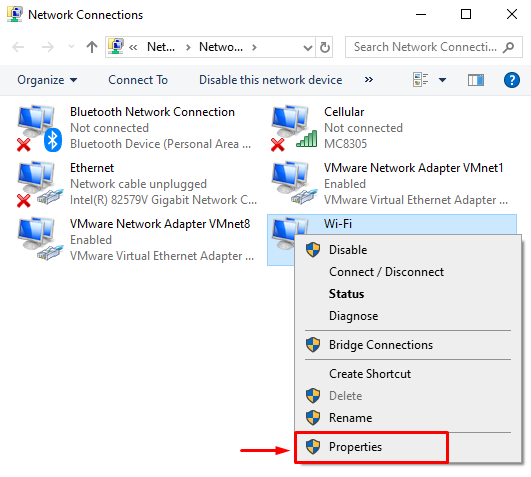
مرحلہ 3: انٹرنیٹ پروٹوکول ورژن 4 (TCP/IPv4) پراپرٹیز کھولیں۔
پر جائیں ' نیٹ ورکنگ 'ٹیب، اور' پر ڈبل کلک کریں انٹرنیٹ پروٹوکول ورژن 4(TCP/IPv4) 'اختیار:
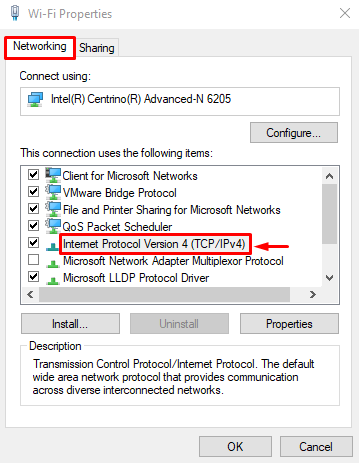
مرحلہ 4: خود بخود IP ایڈریس حاصل کرنے کے لیے IPv4 کو فعال کریں۔
پر جائیں ' جنرل 'ٹیب، نشان زد کریں' ایک IPv4 پتہ خود بخود حاصل کریں۔ 'اور' DNS سرور کا پتہ خود بخود حاصل کریں۔ 'ریڈیو بٹن، اور دبائیں' ٹھیک ہے بٹن:
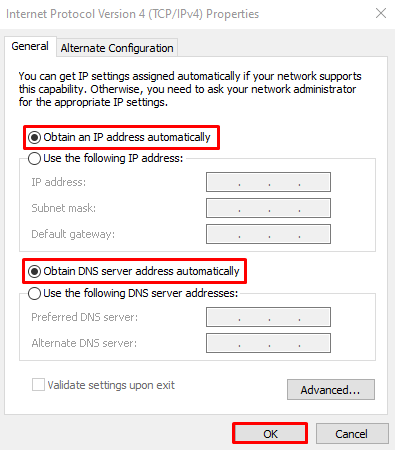
مرحلہ 5: خودکار طور پر IP ایڈریس حاصل کرنے کے لیے IPv6 کو فعال کریں۔
اسی طرح، خود بخود IP ایڈریس حاصل کرنے کے لیے IPv6 سیٹ کریں:
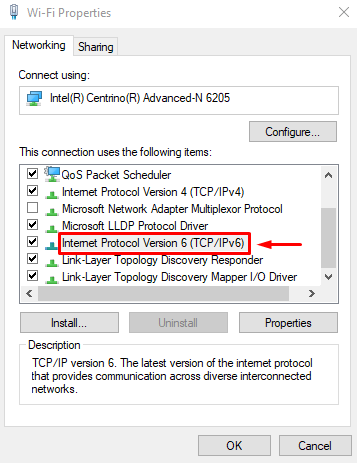
مرحلہ 6: خودکار طور پر IP ایڈریس حاصل کرنے کے لیے IPv6 کو فعال کریں۔
خود بخود IPv6 اور DNS حاصل کرنے کے لیے وہی آپریشن کریں:
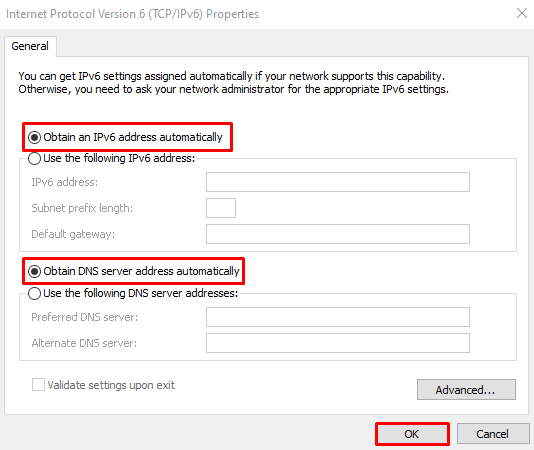
درست کریں 3: اپنے نیٹ ورک کنفیگریشن کو دوبارہ ترتیب دیں۔
نیٹ ورک کنفیگریشنز کو دوبارہ ترتیب دینے سے آپ کو سیکیورٹی اور رازداری کو بہتر بنانے میں مدد ملے گی۔
مرحلہ 1: CMD لانچ کریں۔
پہلی اور اہم چیز یہ ہے کہ سی ایم ڈی کو ونڈوز اسٹارٹ مینو سے لانچ کیا جائے جیسا کہ ذیل میں دکھایا گیا ہے۔
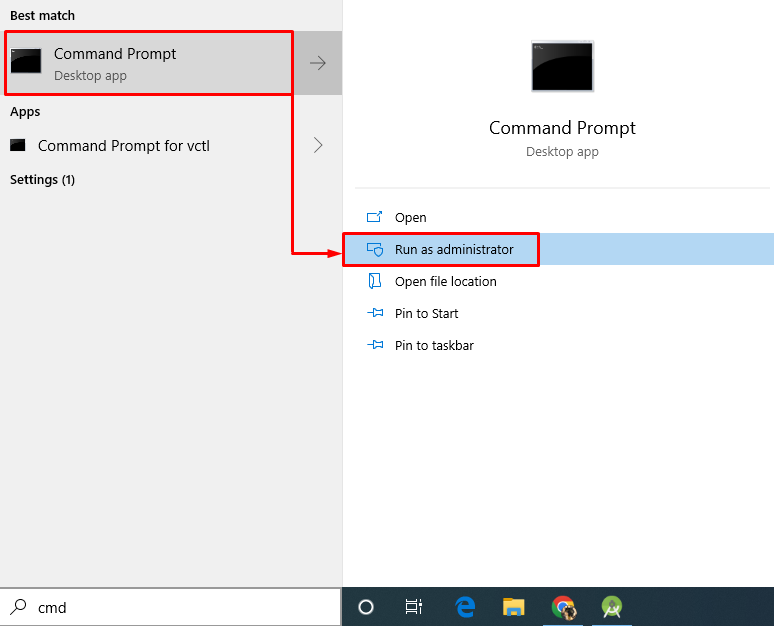
مرحلہ 2: Winsock کو دوبارہ ترتیب دیں۔
اب، نیٹ ورک کنیکٹیویٹی کے مسائل کو دوبارہ ترتیب دینے کے لیے کنسول میں فراہم کردہ کمانڈ چلائیں:
> netsh winsock ری سیٹ 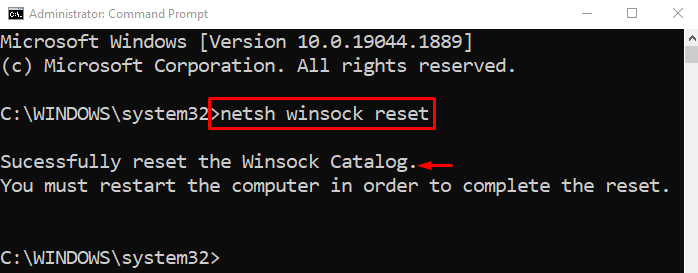
ری سیٹ مکمل کرنے کے لیے ونڈوز 10 کو دوبارہ شروع کریں۔
مرحلہ 3: IP کنفیگریشن کو دوبارہ ترتیب دیں۔
پھر، فراہم کردہ کمانڈ کی مدد سے آئی پی کنفیگریشن کو ری سیٹ کریں:
> netsh int آئی پی دوبارہ ترتیب دیں 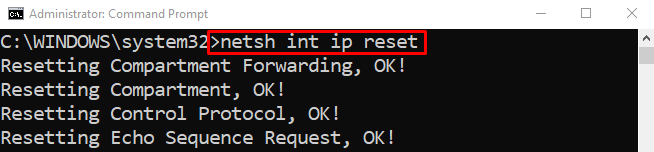

ری سیٹ مکمل کرنے کے لیے ونڈوز 10 کو دوبارہ شروع کریں۔
مرحلہ 4: آئی پی کنفیگریشن جاری کریں۔
نیچے دی گئی کمانڈ پر عمل کرنے سے، آپ کو ونڈوز کی مکمل آئی پی کنفیگریشن مل جائے گی:
> ipconfig / رہائی 

مرحلہ 5: DNS فلش کریں۔
DNS کو فلش کرنے سے تمام ذخیرہ شدہ ڈیٹا کے ساتھ کیش ختم ہو جائے گا:
> ipconfig / flushdns 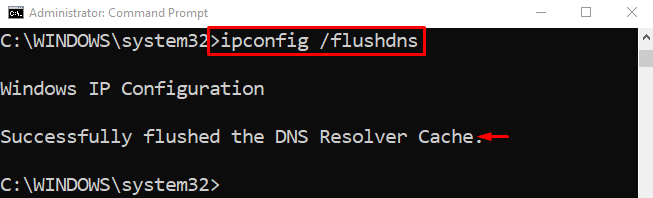
یہ ڈی این ایس اور کیش میموری میں محفوظ ڈیٹا کو فلش کر دے گا۔
مرحلہ 6: آئی پی کنفیگریشن کی تجدید کریں۔
آئی پی ایڈریس کی تجدید کے لیے سی ایم ڈی کنسول میں درج ذیل کمانڈ پر عمل کریں:
> ipconfig / تجدید 
مرحلہ 7: DNS رجسٹر کریں۔
اب، DNS رجسٹر کریں:
> ipconfig / رجسٹرڈ 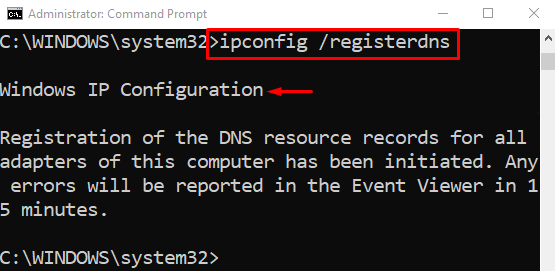
آخری مرحلہ تبدیلیوں کو بچانے کے لیے سسٹم کو ریبوٹ کرنا ہے۔
نتیجہ
ونڈوز 10 پر وائی فائی کنیکٹیویٹی کے مسائل کو کئی طریقوں سے حل کیا جا سکتا ہے۔ ان طریقوں میں نیٹ ورک اڈاپٹر کی خرابی کا سراغ لگانا، IPv4/IPv4 کو ان کے پتے خود بخود حاصل کرنے کے لیے سیٹ کرنا، یا مختلف نیٹ ورک کنفیگریشن کرنا شامل ہیں۔ اس بلاگ نے Wi-Fi کنیکٹوٹی کے مسائل کو حل کرنے کے لیے تین مستند حل پیش کیے ہیں۔